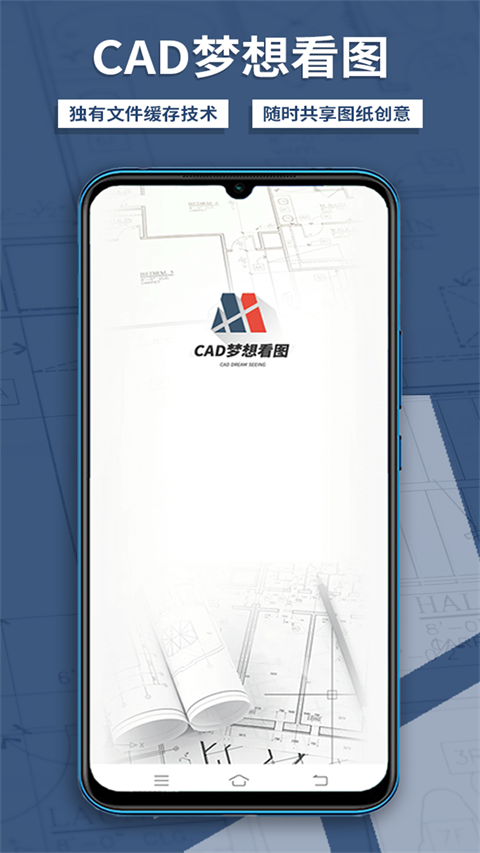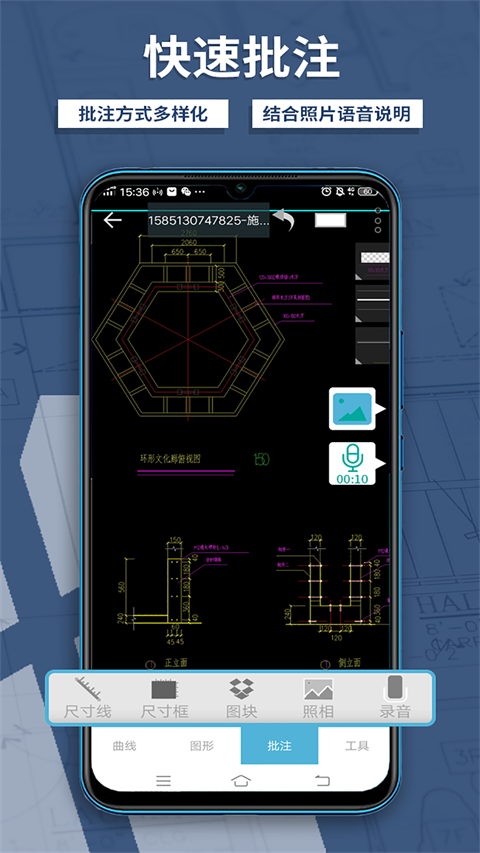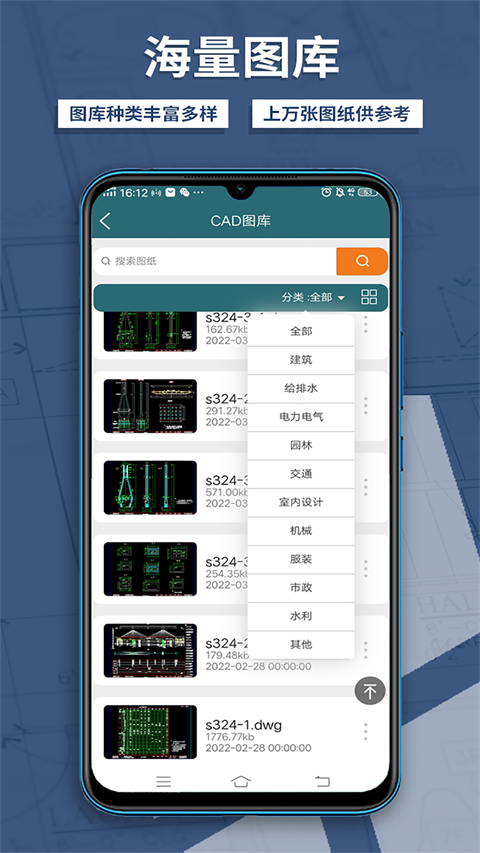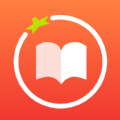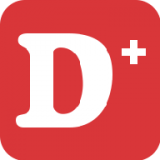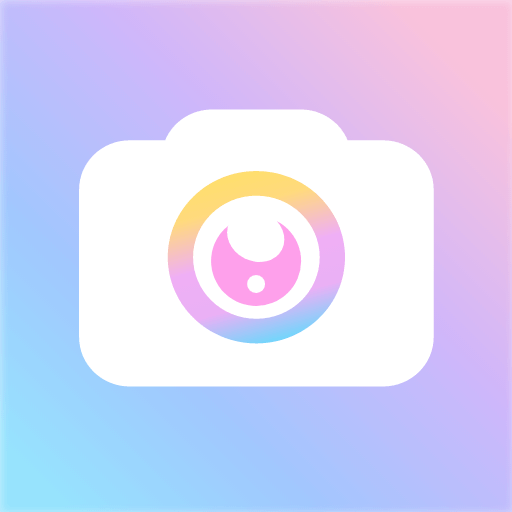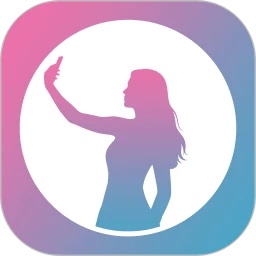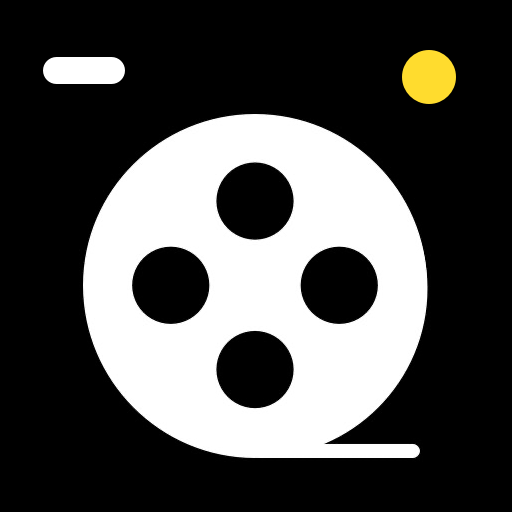游戏截图
游戏介绍
CAD梦想看图界面设计简洁清新,功能非常强大。支持图纸采集、重命名、复制等,依靠先进技术实现CAD图纸云端同步、多种格式转换和快速查看,极大提高了用户的工作效率。
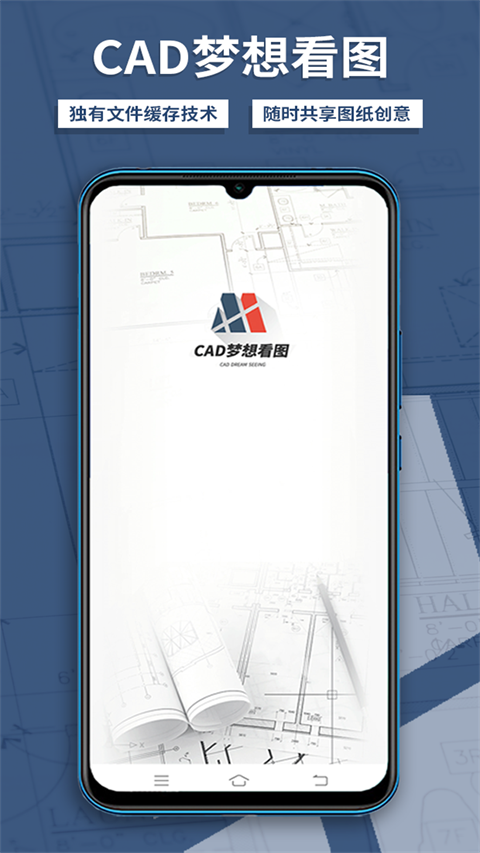
CAD梦想看图手机端使用教程
1、新建文件夹
点击新建文件夹按钮,输入文件夹名称,点击【确定】按钮即可,如下图所示:
2、全部文件查看
点击全部之后即可查看自己的所有文件。
3、查看最近文件
点击最近之后即可查看最近上传的文件。
4、文件移动
选中需要移动的文件,点击【移动】按钮,在弹框中选择需要移动到哪个文件夹并点击确定【确定】即可。
5、文件重命名
鼠标移动到需要修改文件名的图纸所在位置,右侧会出现修改按钮,点击修改,在弹框中输入新文件名并点击【确定】即可完成修改,如下图所示:
6、文件分享
选中需要分享的文件,点击【分享】按钮,在弹框中会出现分享链接和二维码,可以复制二维码发送给分享的好友,也可以直接扫描二维码进行分享。
7、文件删除
鼠标移动到需要删除的文件位置,右侧会显示删除按钮,点击删除即可,删除后可以在回收站看到删除文件。
cad梦想看图软件怎么导入图纸
首先要打开您手机上面的CAD看图软件哦!
打开进入软件的首页面,会看到有一个示例的图纸文件,您可以选择打开进行查看或是将图纸打开进行编辑!
在最近打开或是在所有文件中找到您想打开进行查看的图纸文件,如果图纸文件在电脑上的话,您就可以打开手机软件上面的“wifi传输”将电脑与手机保持在一个wifi下在电脑上选择您想查看的图纸文件选择上传即可,然后在所有文件中就可以找到上传的图纸文件了然后选择打开即可进行查看!
《CAD梦想看图手机版》软件特色:
1.完全按照自己的需求进行更换,可以自由转换不同的图纸格式。
2.海量工具和素材都随意挑选,给用户带来了更加丰富的操作模式。
3.每天都会不断的更新,让用户轻松创建自己需要的CAD图纸。
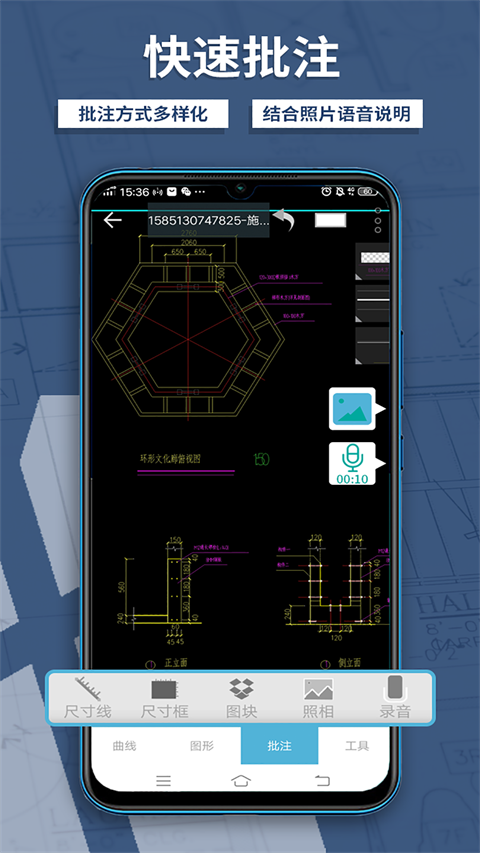
《CAD梦想看图手机版》软件亮点:
1.绘图工具都进行全面的介绍,用户能随时挑选到自己需要的工具。
2.随时都可以进行标注和测量,还能帮助用户查询自己需要的文字资料。
3.多种设备都能同步使用,让用户在不同的场景中创建需要的图纸。
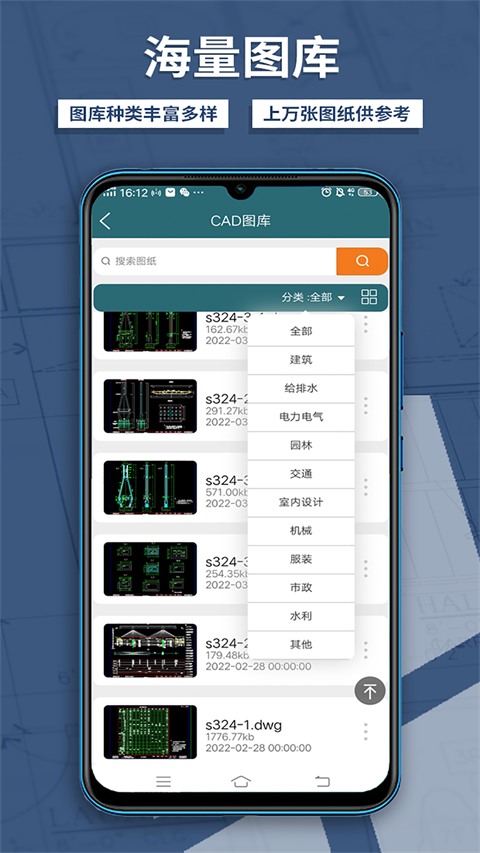
《CAD梦想看图手机版》小编点评:
CAD梦想看图手机版这款软件可带给用户很流畅的操作体验,避免了任何乱码的现象,使用过程中也没有广告和弹窗。
上面就是这次介绍的全部内容了,想了解更多关于CAD梦想看图app的内容请持续关注1666手游网!小编会及时进行更新哦!